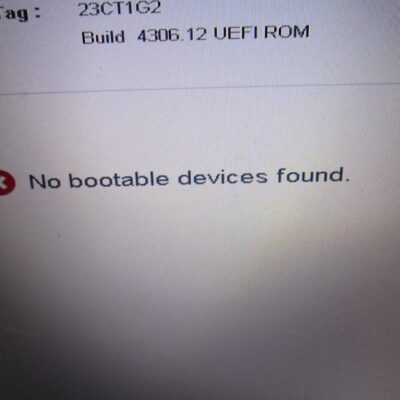SSD換装|起動しいHP ノートパソコン
本日のパソコン修理は、Winodows8が起動しなくなったHP Pavilioノートパソコンの起動ドライブの交換です。
このノートパソコンは、購入時から電源をいれっぱなしの状態で使われてました。
年に数回の電源OFFだけで 再起動すらされていない状態です。
この状態で 突然Windowsが落ちて 起動しなくなった事です
自分たちで中を開けてハードディスクを取り出そうとしたが、途中断念しての修理依頼です。
まず この状態で途中 無理やりこじ開けた傷が沢山ついていました。
難易度の高いHPのノートパソコンを素人には、なかなか開ける事は出来ないと思います。
まず 開けてみて ハードディスクの状態をしらべてみます。
最初にバッテリーを取り外しておきます。
次にメモリー交換用のフタのネジを外しておきます。
次に裏面で見えるネジすべてを外します
ネジすべてを外したら 光学ドライブを引っ張てはずします。
光学ドライブを外したら 隠しネジ3本が見えるのですべて外します。
次にパソコンを表にして写真のようにキーボード際に薄いプラスチックのヘラを挿し込んで、キーボードを外します。
この作業は、このパソコンの分解する上で一番むずかしいとこで、慌てずゆっくりと 隙間を作って剥がしてきます。
キーボードを外したら 数か所にネジが見えるのですべて外します
ネジを外したら 写真のように 本体横から 薄いヘラを挿し込んでトップカバーを外します。
カバーを外して ハードディスクが見える状態になっています。
この状態でハードディスクの取外しできないので、右はしにある部品をはずします。
すると このようにハードディスクが取りだせるようになります。
取り出したハードディスクを別のパソコンで検査してみました。
結果 ハードディスクが回転しないほど 破損していて データの復旧はできませんでした。
ハードディスクを外した箇所に今度は、新品のSSDを取り付けます。
トップカバーやキーボードを元の位置に戻して組み立てをします。
組み立て完了ご 電源をいれて Windows8のDVDを光学ドライブに入れて再起動させます。
DVDブートでWindows8のインストールが始まります。
約数時間でインストールが完了します。
hpのホームページよりひつようなドライバーなどダウンロード インストールを行います。
ここで一旦Windowアップデートを行います。
ここでいつも Windows8.1の新規インストールで Windowアップデートができない すすまない などの不具合が発生します。
Windowアップデートの不具合を解消する更新プログラムを事前にダウンロード インストールしても 適用できません。
今回は、Windowアップデートの自動更新を無効にして再起動ご、不具合を解消する更新プログラムを実行したら インストールが出来て Windowアップデートもスムーズにできるようになりました。
今回アップデートの不具合を解消する更新プログラムは、 KB3138615 kb3172614 KB3173424 kb3214628の4つを事前にダウンロード インストールしました。
| 電 話 発 信 |
| ア ク セ ス |